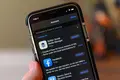Уведомления iPhone не работают? 8 исправлений
Опубликовано: 2022-06-28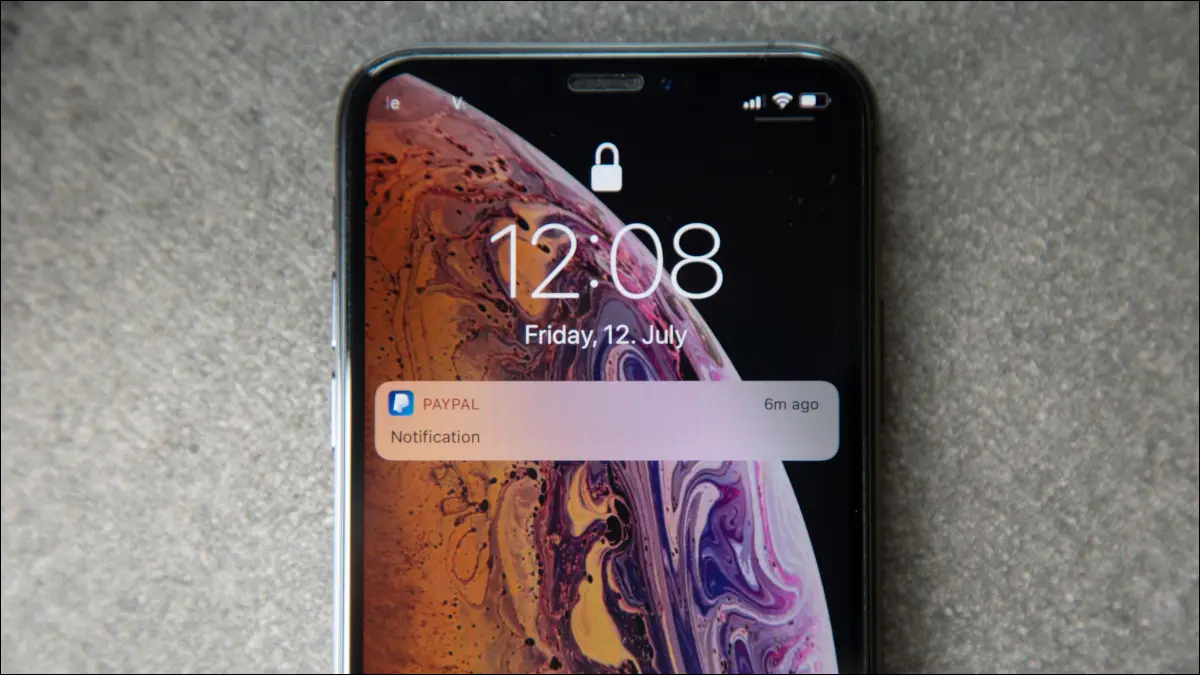
Уведомления на вашем iPhone не работают так, как вы ожидаете? Вот как проверить, правильно ли вы их настроили, как устранить проблемы с программным обеспечением и понять, что еще может быть не так.
Убедитесь, что уведомления включены
Проверьте фокус или режим «Не беспокоить»
Отключить сводку уведомлений
Перезагрузите устройство
Включите свой iPhone для звуков уведомлений
Проверьте, виновато ли приложение
Получить приложение Gmail
Включить уведомления для ярлыков
СВЯЗАННЫЕ С: Как освоить уведомления на вашем iPhone
Убедитесь, что уведомления включены
Уведомления iPhone включены для каждого приложения отдельно. Каждое приложение должно запрашивать разрешение на отображение уведомлений, которые вы затем предоставляете через всплывающее окно. Иногда вы можете по ошибке отказать в разрешении, а в других случаях приложение может никогда не запрашивать требуемое разрешение, из-за чего они не отображаются.
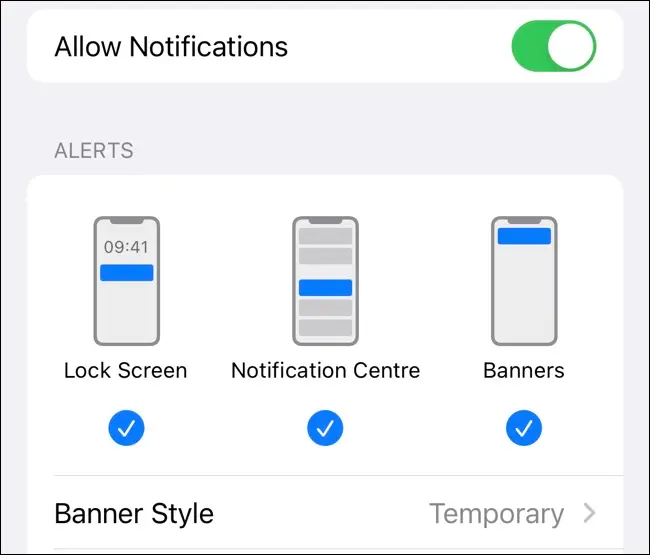
Вы можете исправить это поведение и убедиться, что уведомления включены (или отключены, если хотите) в разделе «Настройки» > «Уведомления». Прокрутите вниз до нужного приложения, затем включите «Разрешить уведомления» и убедитесь, что оповещения включены везде, где вы хотите: на экране блокировки, в Центре уведомлений и в виде раскрывающихся баннеров в верхней части экрана.
Вы выбираете между временным или постоянным стилем баннера, последний из которых требует, чтобы вы закрыли его вручную. Это может быть удобно, если вы не хотите пропустить уведомление от определенного приложения. Вы также можете включить или отключить «Группировку уведомлений», которая собирает похожие уведомления в расширяемый стек.
СВЯЗАННЫЕ С: Как управлять разрешениями приложений на вашем iPhone или iPad
Проверьте фокус или режим «Не беспокоить»
Режим фокусировки можно найти в Центре управления, проведя пальцем вниз от правого верхнего угла экрана (или проведя пальцем снизу вверх на моделях iPhone, на которых все еще есть кнопка «Домой»). Нажмите и «Фокус», чтобы увидеть различные доступные вам режимы: «Не беспокоить», «Личный», «Рабочий» и «Сон».
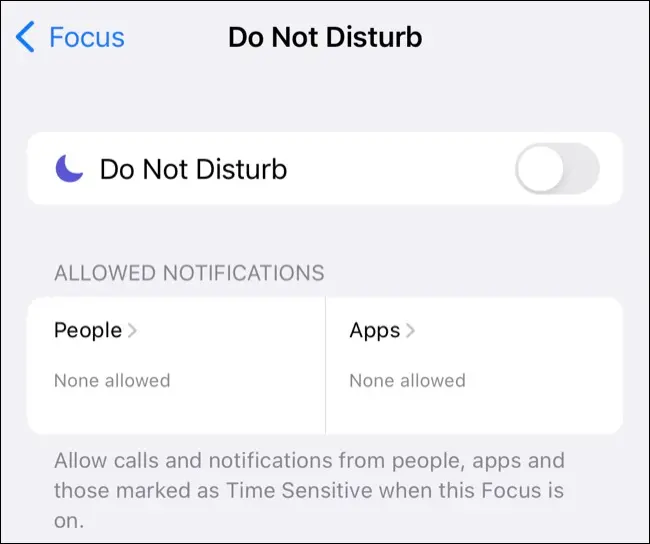
Эти режимы могут мешать доставке уведомлений, поэтому обязательно отключите их, если хотите получать все уведомления. Если вы считаете, что режим фокусировки полезен при работе или учебе, но предпочитаете внести в белый список определенные контакты и приложения, перейдите в «Настройки»> «Фокус» и настройте нужный режим.
Это позволяет вам воспользоваться преимуществами отключения отвлекающих уведомлений от социальных сетей или игр, сохраняя при этом возможность отправлять сообщения или принимать звонки от друзей и семьи.
Отключить сводку уведомлений
Сводка уведомлений — это функция, которая объединяет «несрочные» уведомления и доставляет их в виде сводки в более удобное время по вашему выбору. Вы не увидите определенные уведомления сразу же, если этот режим включен, но вы все равно будете получать звонки и сообщения.
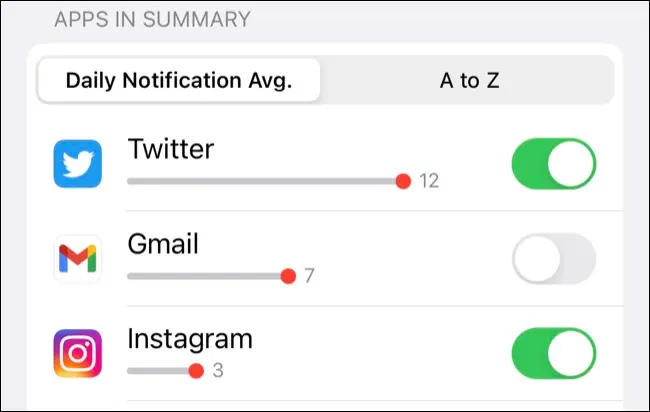
Ваш iPhone предложит приложения, которые особенно требовательны к уведомлениям, когда вы впервые настроите эту функцию. Вы можете отключить или перенастроить эту функцию в разделе «Настройки» > «Уведомления» > «Сводка по расписанию».
СВЯЗАННЫЕ С: Как настроить сводку уведомлений на iPhone и iPad
Перезагрузите устройство
Если в меню «Настройки»> «Уведомления» все выглядит правильно, возможно, виновата проблема с программным обеспечением. Попробуйте перезагрузить iPhone, чтобы увидеть, решит ли это проблему.

Отсутствие подключения к Интернету, конечно, повлияет на вашу способность получать уведомления, поэтому вы можете проверить это с помощью приложения, такого как Safari (и попробуйте отключить Wi-Fi и вместо этого использовать сотовую связь, если нет).
Включите свой iPhone для звуков уведомлений
Если вы видите уведомления, но не слышите их, ваш iPhone, скорее всего, отключен. Вы можете включить свой iPhone с помощью тумблера на левой стороне устройства (если вы смотрите на него в портретном режиме, лицом к лицу).
Громкость входящих уведомлений определяется громкостью вашего звонка. Вы можете изменить это с помощью ползунка в разделе «Настройки» > «Звуки и тактильные ощущения» и изменить звуки предупреждений по умолчанию для таких уведомлений, как текстовые сообщения, новая почта и напоминания.
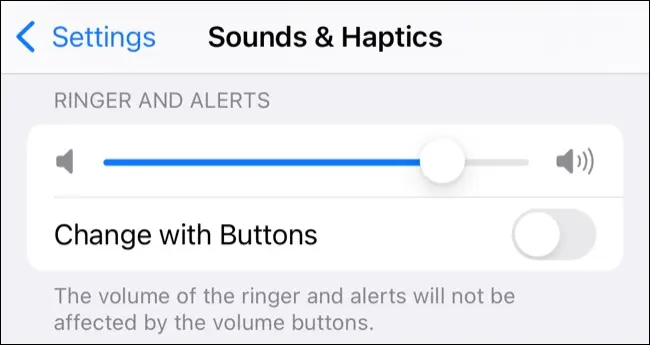
Также важно убедиться, что «Звуки» включены в разделе «Настройки»> «Уведомления» для любого приложения, для которого вы хотите издавать оповещения (это будет включено по умолчанию).
Проверьте, виновато ли приложение
Приложение или служба, которые вы используете, могут быть виноваты в проблеме. Это может быть вызвано ошибкой программного обеспечения локально на вашем устройстве или сбоем, затрагивающим, в частности, службу. Вы можете попробовать убить приложение и снова запустить его на своем iPhone, чтобы посмотреть, поможет ли это.
Вы также можете проверить наличие ожидающих обновлений приложения, запустив App Store, коснувшись значка пользователя, а затем прокрутив вниз до раздела обновлений. Нажмите «Обновить» рядом с приложением, чтобы немедленно загрузить и применить обновление. Если проблема не устранена, вы можете удалить приложение, а затем снова загрузить его из App Store, чтобы посмотреть, поможет ли это.
Если вы получаете уведомления некоторых приложений, но не все, виноваты могут быть настройки уведомлений внутри приложения. Некоторые приложения, такие как Twitter, позволяют вам точно настроить, какие уведомления вы хотите видеть. Например, вы можете видеть каждый твит из определенных учетных записей, исключая упоминания или прямые сообщения.
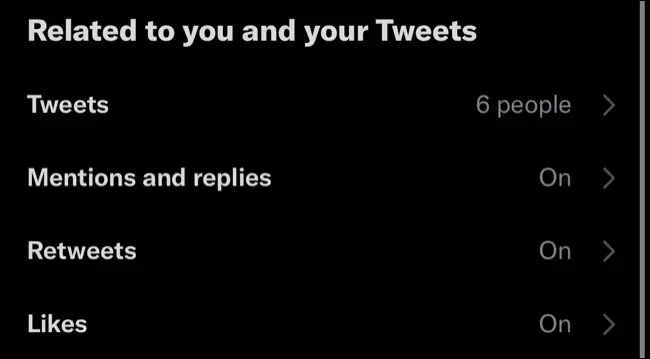
Вам нужно будет покопаться в настройках приложения, чтобы изменить способ настройки уведомлений, и каждое приложение будет подходить к этому немного по-разному.
Получить приложение Gmail
Если вы используете почтовое приложение по умолчанию для iOS, вы не будете получать push-уведомления для стандартной учетной записи Gmail. Это связано с тем, что Google ограничивает эту функциональность приложением Gmail для iPhone. Если вы цените немедленные оповещения для своей учетной записи электронной почты Google, вам нужно использовать это приложение.
Вы можете установить период «выборки», в течение которого приложение iOS Mail проверяет наличие новой почты, в разделе «Настройки»> «Почта»> «Учетные записи».
Включить уведомления для ярлыков
Ярлыки — это приложение, которое позволяет вам создавать рабочие процессы и средства автоматизации, экономящие время. К ним относятся получение уведомлений для определенных триггеров, например, на закате или при распознавании определенного звука.
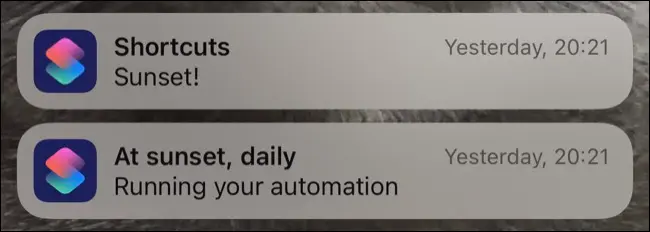
Чтобы убедиться, что эти уведомления (и другие средства автоматизации) работают, запустите «Ярлыки» и нажмите на вкладку «Автоматизация», а затем выберите автоматизацию, которую вы хотите изменить. Убедитесь, что «Включить эту автоматизацию» включено, а «Спросить перед запуском» выключено. К сожалению, в настоящее время нет возможности отключить уведомление «Запуск вашей автоматизации».
Уведомления могут как отвлекать, так и разряжать аккумулятор. Отключение уведомлений iPhone может быть хорошим шагом, если вы чувствуете себя перегруженным, и использование функции «Сводка уведомлений» для доставки вещей через заданные промежутки времени тоже может быть полезным.